テクスチャよりも使用データーを少なくできる頂点カラーはゲームなどで重宝されているそうです。頂点カラーについて、記録しておこうと思います。使用バージョン2018
頂点カラーとは
名前の通り、頂点の色情報(RGBA)で、各頂点が持つ色のことです。
Apply Colorでオブジェクト、点、面にカラーを適用する方法
オブジェクト、点、面を選び、モデリングタブ(ピンクの所)になっていることを確認し、Mesh DisplayからApplyColorの横の白い四角□を選びます。(オレンジの所)
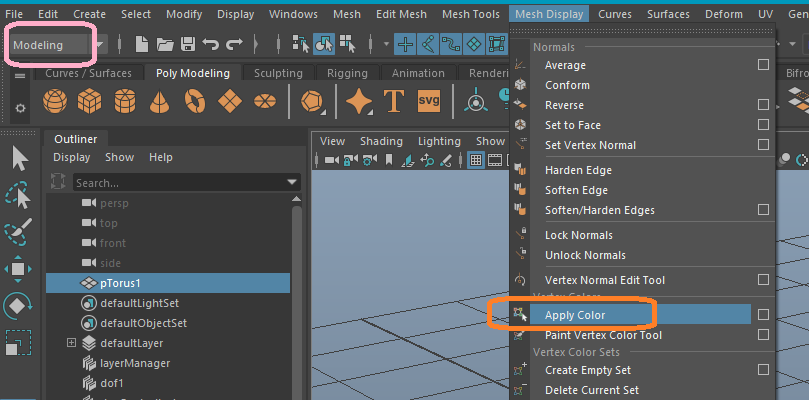
ボックスが立ち上がるので、色を選びます。
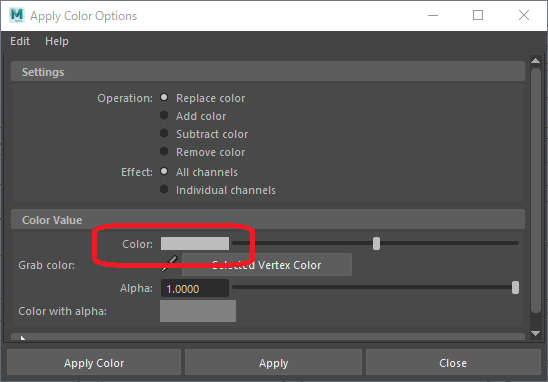
Colorすぐ横の塗りつぶされた四角の所(赤で囲んだ所)をクリックすると、カラーを選べるようになります。
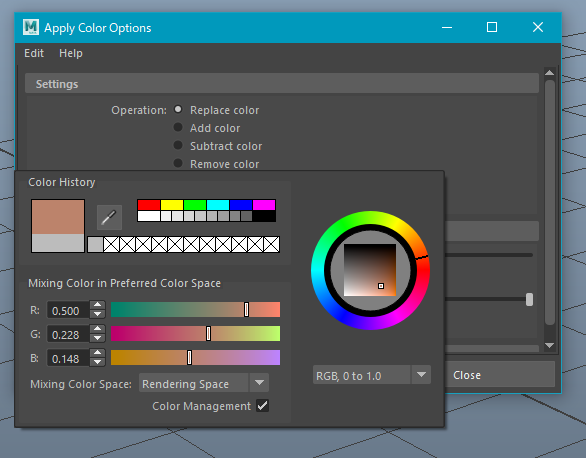
色を選んでApplyを押すとオブジェクトに色が付きます。
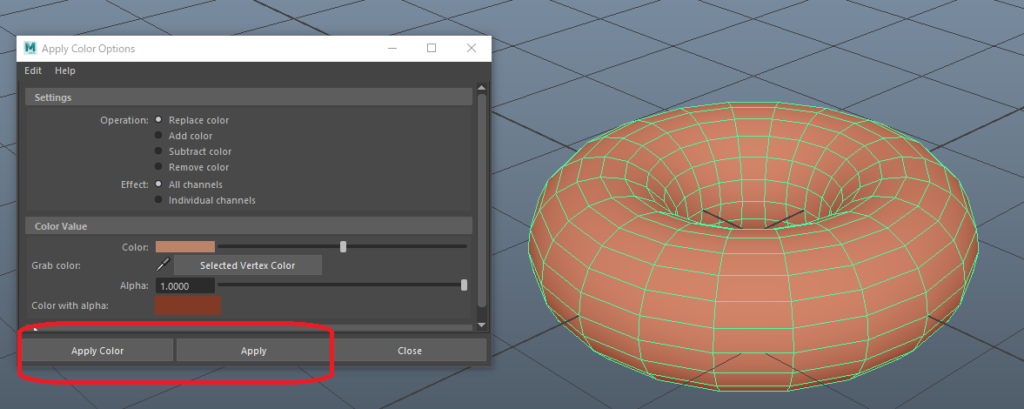
上ではオブジェクトにカラーを適用していますが、点や面を選んでの着色のイメージです。おわかりになると思いますが、赤が点、ピンクが面になります。
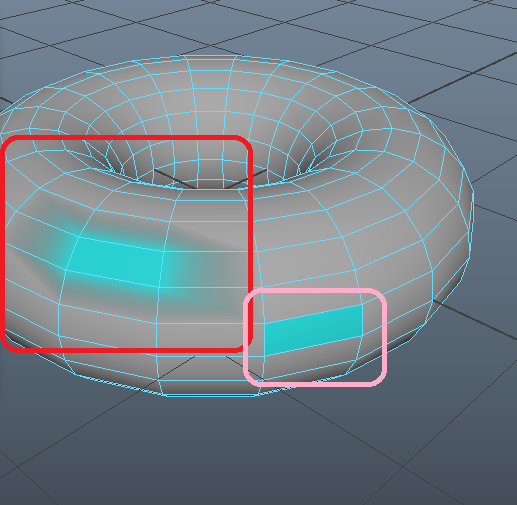
ApplyColorのOperationについて
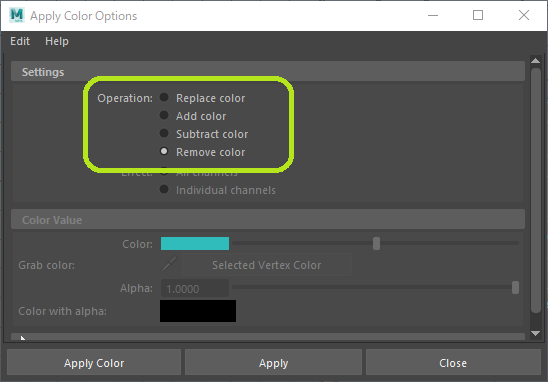
- Replace color・・・選択した頂点のカラーを設定したカラーで置き換えます。
- Add color・・・選択した頂点のカラーに設定したカラーを加算します。
- Subtract color・・・選択した頂点のカラーから設定したカラーを減算します。
- Remove color・・・選択した頂点のカラー情報を削除します。
オブジェクトにペイントする方法
オブジェクトを選び、モデリングタブになっていることを確認し、Mesh DisplayからPaint Vertex Color Toolの横の白い四角□を選びます。(オレンジの所)
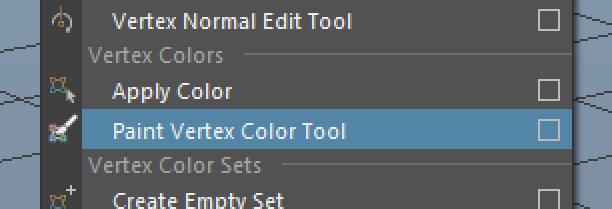
ツールボックスが立ち上がります。ここで、ブラシサイズ等(赤い所)や色(オレンジの所をクリックすると色設定ができます。)の設定をします。
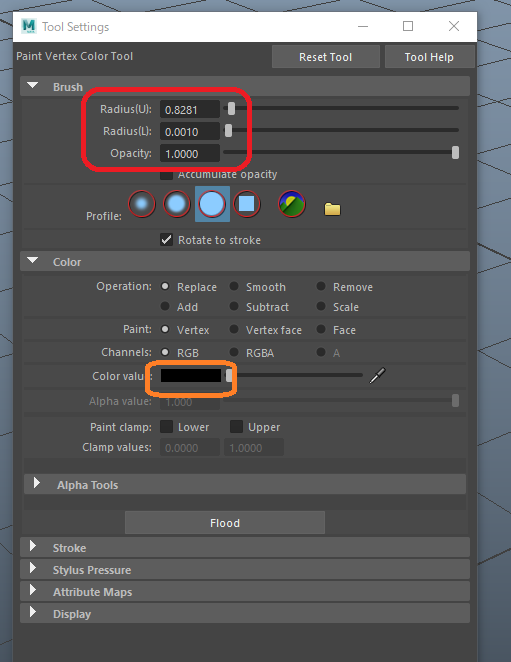
目的の頂点を塗ります。
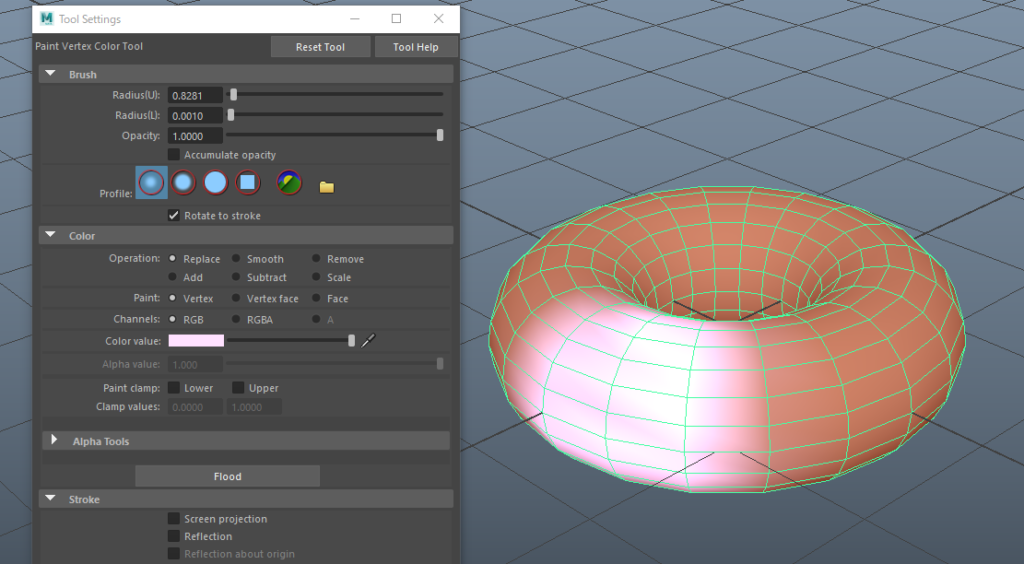
各頂点を選んで塗りたい時
右クリックでメニュー表示してVertexFaceを選びます。
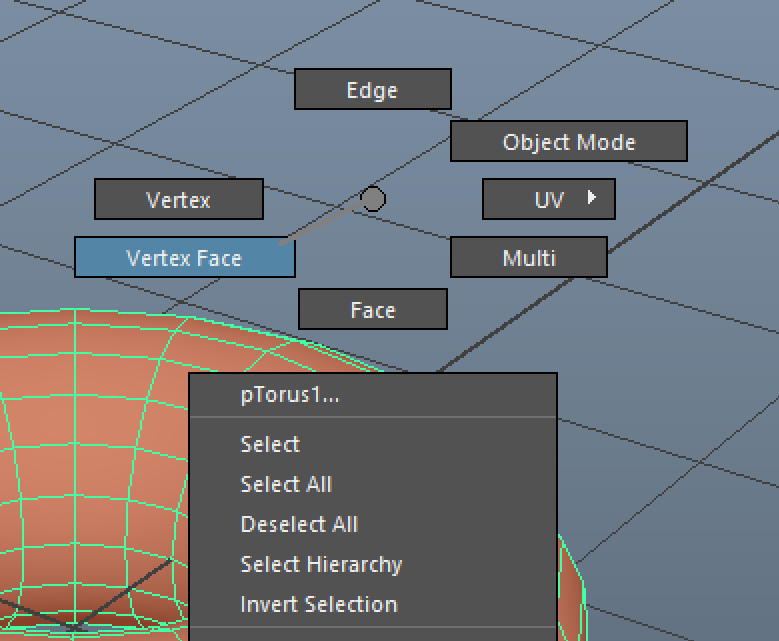
faceが分かれて表示されます。これは仮の表示なので、実際はフェースはつながっています。選択ツールにして、塗りたい頂点を選びます。
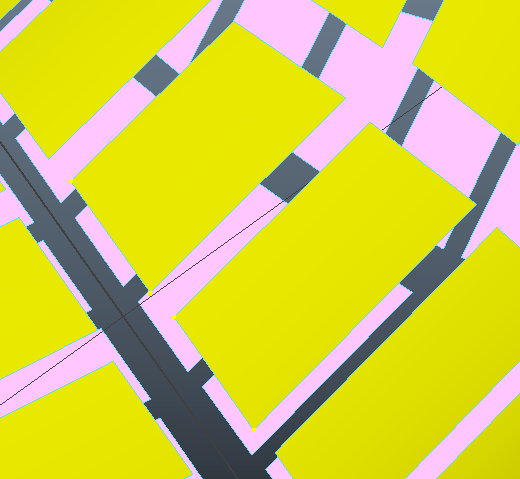
Paint Vertex Color Toolを再度選んでVertex Faceを選択し、希望の色を選び塗ります。
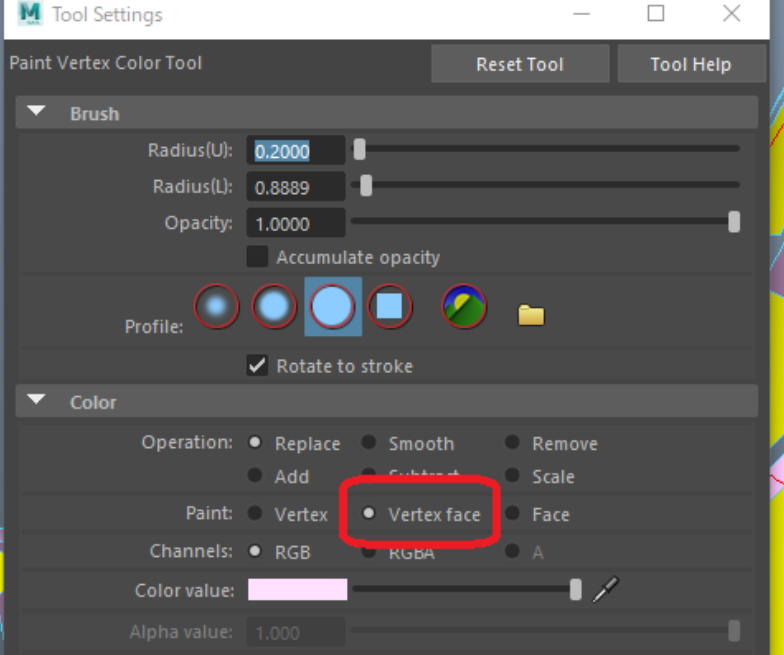
このように選択した部分が塗られます。
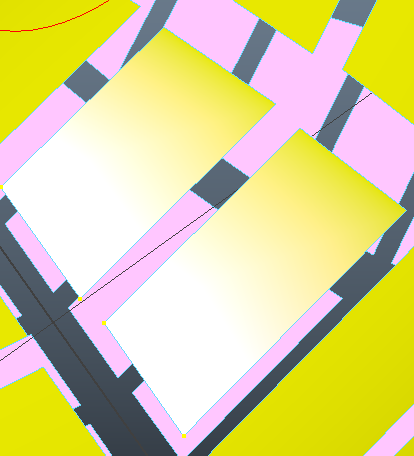
オブジェクトモードに戻すと元の表示に戻ります。
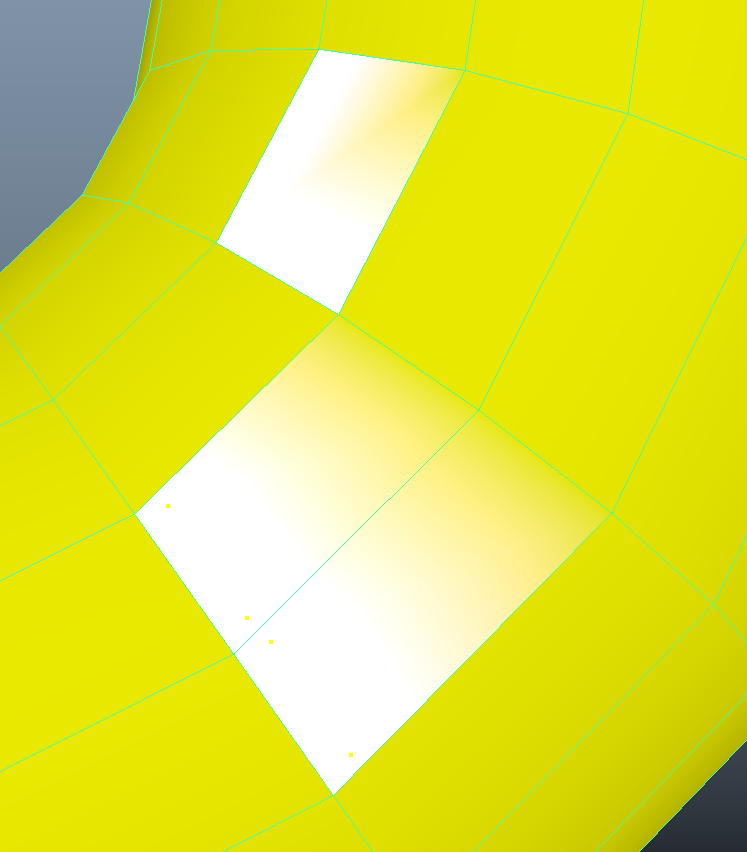
面毎に塗りたい場合
どうしてもグラデーションがかかるので、パッキリ面毎に塗りたい時はFaceを選んで塗ります。
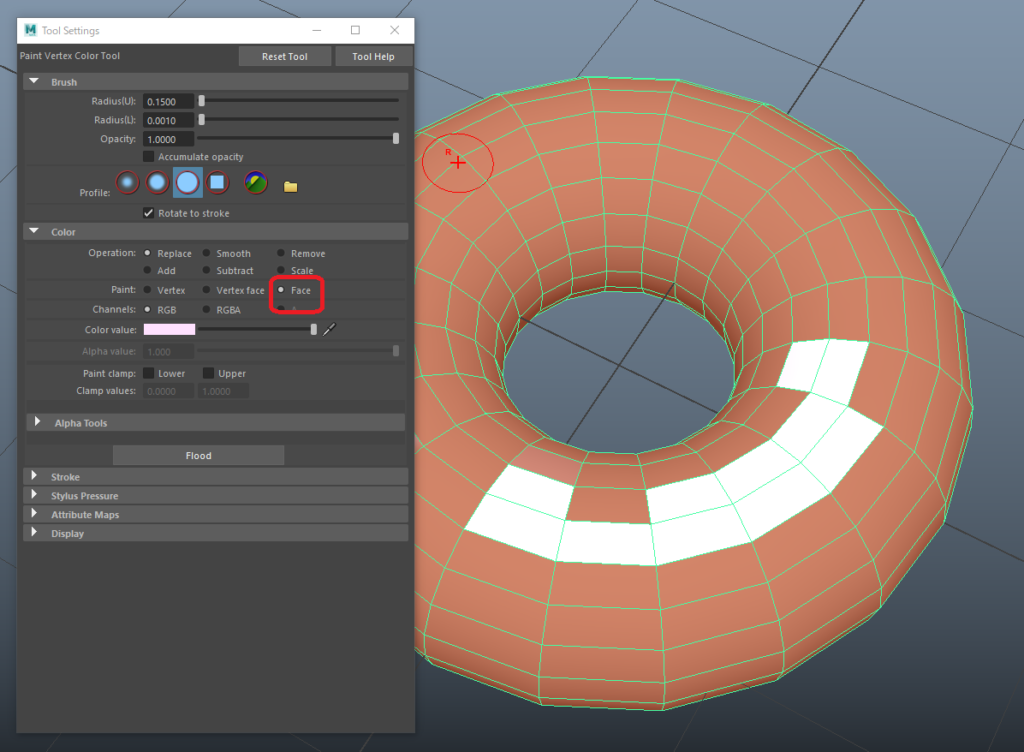
Operationによっては、色んな塗り方がありそうなので、これから試してみようと思います。
カラーパレットを使って時短する方法についてはこちらに書かせて頂きました。よろしければご覧頂けたらと思います。
【MAYA】マテリアルの色付けや頂点カラーで使える、便利なカラーパレットについて。
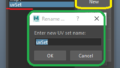
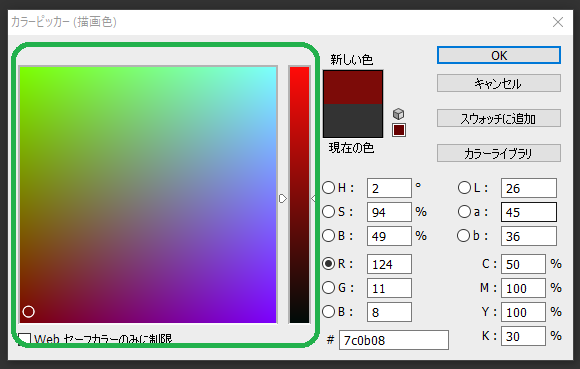
コメント